드라이버가 설치되지 않은 경우 수행 할 작업. Windows에서 일반 드라이버를 찾을 수없는 경우 수행 할 작업
드라이버를 설치할 수없는 이유는 다음과 같습니다.
1. 드라이버가이 장치에 적합하지 않습니다.
2. 장치가 PnP 기능을 지원하지 않습니다.
3. 시스템에는 이전 설치 실패한 드라이버의 파일 및 레지스트리 항목이 포함되어 있습니다.
4. 장치에 결함이 있습니다.
5. 시스템이 장치를 올바르게 식별하지 못하고 드라이버를 가져올 수 없습니다.
6. Windows가 손상되어 장치를 적절히 사용할 수 없습니다.
7. USB 장치 인 경우 USB 포트에 문제가있을 수 있습니다.
8. 결함있는 마더 보드.
9. 잘못된 BIOS SETUP 설정.
10. 전원 공급 장치에 결함이 있거나 전원 공급이 충분하지 않습니다.
이제 장치 설치 문제에 대해 자세히 알아보십시오.
드라이버를 설치할 수없고 컴퓨터에서 사용되는 장치가 장치의 PnP 기능에 대한 지원이 부족한 이유 중 하나입니다.
PnP 기능이없는 장치는 우리 시대에는 매우 드물지만 여전히 일부 사용자는 오래된 컴퓨터와 장치를 사용해야합니다.
PnP는 플러그 앤 플레이의 약자로 러시아어로 번역되어 붙여 넣기 및 재생됩니다. PnP 기능은 Windows 운영 체제에서 자동으로 장치를 검색 및 설치하도록 설계되었으며 현재 컴퓨터 용 장치 제조에 모든 제조업체가 사용하고 있습니다. PnP에 대해 더 자세히 읽어보십시오.
때로는 동일한 방법을 사용하여 Windows가 적절한 드라이버를 결정할 수없는 변덕스러운 PnP 장치 용 드라이버를 설치해야하지만 기존 드라이버가 제대로 작동하는 것은 확실합니다.
저는이 드라이버 설치를 강제 설치라고 부릅니다.
지정된 경우에 Windows에 장치를 설치하려면 "하드웨어 설치 마법사"를 사용하십시오. 하드웨어 마법사를 시작하려면 시작 단추를 클릭하고 메뉴에서 제어판을 선택하십시오.
창이 열리면 "하드웨어 설치"옵션을 찾아 더블 클릭하십시오. 하드웨어 마법사 창이 열리고 다음을 클릭해야합니다.
검색 한 후 장치가 발견되지 않으면 "장치가 이미 연결되어 있습니까?"라는 질문 창이 열리고 "예, 장치가 이미 연결되어 있습니다"를 선택하고 "다음"버튼을 클릭해야합니다.
목록의 열린 창에서 엔진을 사용하여 목록의 끝으로 이동하고 "새 장치 추가"를 선택하고 "다음"버튼을 누릅니다.
새로 열린 창에서 "목록에서 선택한 장비를 수동으로 설치"를 선택하고 "다음"버튼을 누릅니다.
다음 창에서 "사운드, 비디오 및 게임 장치"와 같은 장치 유형을 선택하고 "다음"버튼을 클릭하십시오.
창이 열리면 왼쪽의 장치 제조업체와 오른쪽에 설치된 장치를 선택하십시오. 장치가 목록에없는 경우 "디스크에서 설치"단추를 클릭하고 열려있는 창에서 디스크의 경로를 지정하거나 "찾아보기"단추를 통해 하드 디스크의 설치할 장치에 대한 드라이버 파일이있는 위치로 이동하십시오.
드라이버가있는 장소를 지정한 후 "OK"버튼을 클릭하면 장치가 설치됩니다.
설치가 운이 좋지 않을 때도 있습니다. 일반적으로 이러한 문제는 장치에 대한 자원 할당 및 할당과 관련됩니다.
BIOS Setup의 설정을 사용하고 Windows에서 사용되는 리소스를 수동으로 할당하여 해결됩니다.
장치 충돌이 발생한 경우 하나 또는 여러 개가 작동하지 않을 수 있습니다. 대부분 네트워크와 사운드 카드가 충돌합니다.
드라이버 오류의 또 다른 일반적인 원인은 오래된 드라이버 설치 실패로 인한 시스템의 나머지 파일과 레지스트리 항목입니다.
이 경우 시스템을 청소하려면 "CCleaner", "Uninstaller", "My Drivers"등과 같은 특수 프로그램 및 유틸리티를 사용할 수 있습니다.
BIOS SETUP 설정에 문제가 있다는 의혹이있는 경우 초기 설정으로 다시 설정하여 재설 정할 수 있습니다.
이것을하는 방법, 당신은 읽을 수 있습니다.
드라이버는 컴퓨터가 다양한 장치와 상호 작용할 수있게 해주는 프로그램입니다. 이 기능이 없으면 컴퓨터에 연결된 장비 (예 : 프린터 또는 비디오 카드)의 작동이 불가능 해집니다. 대부분의 경우 운영 체제에는 기본 드라이버가 장착되어 있지만 특정 장치의 경우 특수 프로그램이 필요합니다. 그러나 설치로 인해 많은 PC 사용자가 머리를 맞히는 문제가 종종 발생합니다.
이 기사에서는 드라이버가 설치되지 않은 이유를 설명합니다.
왜 비디오 카드 드라이버를 설치하지 않습니까?
비디오 카드는 PC로 소비되는 에너지의 거의 80 %를 소비하는 가장 강력한 컴퓨터 장치입니다. 비디오 카드의 올바른 기능을 위해서는 큰 소프트웨어 잠재력이 필요합니다. 그러나 비디오 카드에 드라이버를 설치하는 데 문제가 자주 발생합니다. 예를 들어, 설치되지 않았거나 설치 후 오류가있는 경우와 같이. 이 문제를 해결하려면 이러한 문제의 가능한 원인을 고려해야합니다. 주요 내용은 다음과 같습니다.
- 비디오 어댑터 오작동;
- 비디오 어댑터 과열;
- 잘못된 운전자;
- 이전 드라이버의 문제점;
- 바이러스;
- 운영 체제의 문제점.
문제를 어떻게 해결할 수 있습니까? 비디오 어댑터의 오작동 인 경우, 카드를 수리하거나 새 것으로 교체해야합니다. 비디오 어댑터가 과열되면 냉각 시스템을 수리해야합니다. 모든 것이 잘 돌아 가지 않으면 먼지로부터 청소를 시도 할 수 있습니다.
문제의 원인이 잘못된 드라이버 버전 인 경우, 비디오 카드의 데이터를 확인하고 필요한 프로그램을 확보해야합니다. 드라이버가 비디오 카드에 설치되지 않은 이유는 이전 드라이버를 완전히 또는 잘못 제거하지 않는 경우가 종종 있습니다. 따라서 이전 버전을 모두 제거하고 PC를 재부팅하십시오. 그런 다음 비디오 프로세서 제조업체의 사이트에서 새 버전을 다운로드해야합니다.
바이러스가있는 경우 악성 프로그램을 효과적으로 제거하려면 악성 소프트웨어 제거 도구 (예 : 무료 Malicious Software Removal Tool)를 제거하거나 유틸리티를 다운로드해야합니다. 문제가 운영 체제 위반과 관련된 경우 랩톱 또는 컴퓨터에 다시 설치하는 것이 좋습니다.
왜 프린터 드라이버를 설치하지 않습니까?
프린터 설치는 일반적으로 장치의 특정 모델에 따라 고유 한 특성을 가지고 있지만 특별한 지식이나 기술이 필요하지 않습니다. 드라이버는 프린터 제조업체의 공식 웹 사이트에서 다운로드하여 PC에 설치할 수 있습니다. 그러나 이로 인해 드라이버가 설치되지 않는 문제가 발생할 수 있습니다. 가장 일반적인 것들은 다음과 같습니다 :
종종 문제의 원인은 드라이버를 조용하게 교체 한 후 케이블 고장입니다. 케이블이 정상이면 먼저 다양한 이전 드라이버 버전을 확인하십시오. 이전 드라이버는 공식 제조업체의 웹 사이트에서 다운로드하지 않았거나 OS 버전과 일치하지 않을 가능성이 큽니다. 어떤 경우에는 운영 체제 자체가 장치 모델을 잘못 결정한다는 것을 아는 것도 중요합니다. 이러한 경우 프로그램을 다시 설치해야합니다.
드라이버를 설치할 수없는 이유는 다음과 같습니다.
- 드라이버가이 장치에 적합하지 않습니다.
- 이 장치는 PnP 기능을 지원하지 않습니다.
- 이 시스템에는 이전 설치 실패한 드라이버의 파일 및 레지스트리 항목이 포함되어 있습니다.
- 장치 오작동;
- 시스템이 장치를 올바르게 식별하지 못하고 드라이버를 가져올 수 없습니다.
- Windows가 손상되어 장치를 제대로 사용할 수 없습니다.
- USB 장치 인 경우 USB 포트에 문제가있을 수 있습니다.
- 결함있는 마더 보드.
- 잘못된 BIOS SETUP 설정.
10. 전원 공급 장치에 결함이 있거나 전원 공급이 충분하지 않습니다. "처짐"은 처짐 전압 때문입니다.
이제 장치 설치 문제에 대해 자세히 알아보십시오.
드라이버를 설치할 수없고 컴퓨터에서 사용되는 장치가 장치의 PnP 기능에 대한 지원이 부족한 이유 중 하나입니다. PnP 기능이없는 장치는 우리 시대에는 매우 드물지만 여전히 일부 사용자는 오래된 컴퓨터와 장치를 사용해야합니다. PnP는 플러그 앤 플레이의 약자로 러시아어로 붙여 넣기 및 재생을 의미합니다. PnP 기능은 Windows 운영 체제에서 자동으로 장치를 검색 및 설치하도록 설계되었으며 현재 컴퓨터 용 장치 제조에 모든 제조업체가 사용하고 있습니다. 때로는 동일한 방법을 사용하여 Windows가 적절한 드라이버를 결정할 수없는 변덕스러운 PnP 장치 용 드라이버를 설치해야하지만 기존 드라이버가 제대로 작동하는 것은 확실합니다. 저는이 드라이버 설치를 강제 설치라고 부릅니다. 지정된 경우에 Windows에 장치를 설치하려면 "하드웨어 설치 마법사"를 사용하십시오. 하드웨어 마법사를 시작하려면 시작 단추를 클릭하고 메뉴에서 제어판을 선택하십시오. 열린 곳에서 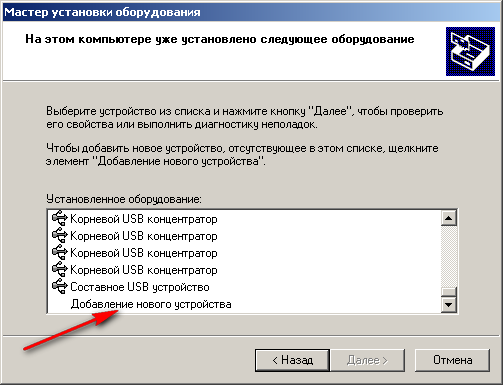 창에서 "장비 설치"옵션을 찾아 두 번 클릭하십시오. 하드웨어 마법사 창이 열리고 다음을 클릭해야합니다. 검색 한 후 장치가 감지되지 않으면 "장치가 이미 연결되어 있습니까?"라는 질문 창이 열리고 "예, 장치가 이미 연결되어 있습니다"를 선택하고 "다음"버튼을 누릅니다. 목록의 열린 창에서 엔진을 사용하여 목록의 끝으로 이동하고 "새 장치 추가"를 선택하고 "다음"버튼을 누릅니다. 창이 열리면 "목록에서 선택한 장비를 수동으로 설치"를 선택하고 "다음"버튼을 클릭하십시오. 다음 창에서 "사운드, 비디오 및 게임 장치"와 같은 장치 유형을 선택하고 "다음"버튼을 클릭하십시오. 창이 열리면 왼쪽의 장치 제조업체와 오른쪽에 설치된 장치를 선택하십시오. 장치가 목록에없는 경우 "디스크에서 설치"단추를 클릭하고 열려있는 창에서 디스크의 경로를 지정하거나 "찾아보기"단추를 통해 하드 디스크의 설치할 장치에 대한 드라이버 파일이있는 위치로 이동하십시오. 드라이버가있는 장소를 지정한 후 "OK"버튼을 클릭하면 장치가 설치됩니다. 설치가 운이 좋지 않을 때도 있습니다. 일반적으로 이러한 문제는 장치에 대한 자원 할당 및 할당과 관련됩니다. BIOS Setup의 설정을 사용하고 Windows에서 사용되는 리소스를 수동으로 할당하여 해결됩니다. 장치 충돌이 발생한 경우 하나 또는 여러 개가 작동하지 않을 수 있습니다. 대부분 네트워크와 사운드 카드가 충돌합니다.
창에서 "장비 설치"옵션을 찾아 두 번 클릭하십시오. 하드웨어 마법사 창이 열리고 다음을 클릭해야합니다. 검색 한 후 장치가 감지되지 않으면 "장치가 이미 연결되어 있습니까?"라는 질문 창이 열리고 "예, 장치가 이미 연결되어 있습니다"를 선택하고 "다음"버튼을 누릅니다. 목록의 열린 창에서 엔진을 사용하여 목록의 끝으로 이동하고 "새 장치 추가"를 선택하고 "다음"버튼을 누릅니다. 창이 열리면 "목록에서 선택한 장비를 수동으로 설치"를 선택하고 "다음"버튼을 클릭하십시오. 다음 창에서 "사운드, 비디오 및 게임 장치"와 같은 장치 유형을 선택하고 "다음"버튼을 클릭하십시오. 창이 열리면 왼쪽의 장치 제조업체와 오른쪽에 설치된 장치를 선택하십시오. 장치가 목록에없는 경우 "디스크에서 설치"단추를 클릭하고 열려있는 창에서 디스크의 경로를 지정하거나 "찾아보기"단추를 통해 하드 디스크의 설치할 장치에 대한 드라이버 파일이있는 위치로 이동하십시오. 드라이버가있는 장소를 지정한 후 "OK"버튼을 클릭하면 장치가 설치됩니다. 설치가 운이 좋지 않을 때도 있습니다. 일반적으로 이러한 문제는 장치에 대한 자원 할당 및 할당과 관련됩니다. BIOS Setup의 설정을 사용하고 Windows에서 사용되는 리소스를 수동으로 할당하여 해결됩니다. 장치 충돌이 발생한 경우 하나 또는 여러 개가 작동하지 않을 수 있습니다. 대부분 네트워크와 사운드 카드가 충돌합니다.
드라이버 오류의 또 다른 일반적인 원인은 오래된 드라이버 설치 실패로 인한 시스템의 나머지 파일과 레지스트리 항목입니다. 이 경우 시스템을 청소하려면 "Uninstaller", "My Drivers"등과 같은 특수 프로그램 및 유틸리티를 사용할 수 있습니다.
드물게 결함이있는 비디오 카드가 드라이버 설치를 허용하지 않거나 설치하는 동안 전혀 작동을 멈추는 상황에 직면하지 않았습니다. 같은 문제가 발생합니다. 네트워크 카드. 나는 다른 장치에서 동일한 문제, 즉 장치 자체의 오작동에 대한 이유가있을 수 있다고 생각합니다.
BIOS SETUP 설정에 문제가 있다는 의혹이있는 경우 초기 설정으로 다시 설정하여 재설 정할 수 있습니다. 이것을하는 방법, 당신은 읽을 수 있습니다.
때로는 컴퓨터에 새 장치를 설치할 때 장치와 함께 제공된 드라이버를 설치할 수없는 경우가 있습니다. 장치 사양 및 상자의 경우에도 운영 체제의 지원에 대한 설명이 있지만 확실하지 않은 이유로 드라이버 설치가 장치 고장으로 끝납니다. 원래 장치 드라이버가 설치되지 않은 경우 어떻게해야합니까? 이 문제가 발생하면이 기사가 도움이 될 것입니다.
내 연습에서는 드라이버를 설치해야하는 경우가있었습니다. 아무리 노력해도 모든 시도는 헛된 것이 었습니다. 드라이버가 설치되었지만 재부팅 후 장치와 드라이버 자체의 조정에 오류가있었습니다. 나는 운전자를 설치하는 경험이 다른 장치 내가 가지고있는 다른 운영 체제 하에서.
물론 운전자의 정상적인 설치를 방해 할 수있는 많은 옵션이 있습니다. 그러나 제 의견으로는 두 가지 이유를 강조 할 필요가 있습니다.
2. 운영 체제
드라이버가 설치되어 있지 않은 경우 제조 업체의 웹 사이트를 방문하는 것이 가장 좋습니다. 새 장치가 있는지 확인하는 것입니다. 개발자가 발견 한 오류나 수정 된 드라이버 일 수 있습니다. 단 몇 초 만에 문제를 해결할 수 있습니다. 또한 제조업체 웹 사이트에서도 제조업체 포럼을 방문하는 것이 좋습니다. 아마 누군가 이미 비슷한 문제가 발생하여이를 해결하고 포럼에서 사용자들과 의견을 나누었을 것입니다.
구매 한 기기가 값 비싼 브랜드보다 저렴하다는 점을 고려하십시오. 그러나 싸구려 복제품을 생산하는 회사는 종종 지원이 부족하고 운전자를 창출합니다. 이 경우 저렴한 장치의 드라이버를 교체하여 비싼 원래 보드에서 드라이버를 가져올 수 있습니다.
운전자와의 조작이 적절한 성공을 가져 오지 않았다면 절망하지 말고 문제는 운전자가 아닌 운영 체제에있을 것입니다. Windows 운영 체제의 오작동 가능성이 가장 높습니다. 시스템이 불안정하여 바이러스 또는 기타 악성 프로그램에 감염되었을 수 있습니다.
명시 적으로 결정하기 어려운 운영 체제의 소프트웨어 오류는 기본적으로 Windows를 재설치하여 제거 할 수 있습니다. 물론, 처음에는 청소를해야합니다. 운영 체제 바이러스 백신 제품을 사용하는 바이러스 그러나 모든 바이러스를 제거한 후에도 시스템에 레지스트리 또는 잘못된 설치 또는 원격 장치 드라이버에 잘못된 잘못된 참조가있을 수 있습니다. 이는 컴퓨터를 방해 할 수 있으며 결과적으로 새 장치 드라이버 설치를 방해 할 수 있습니다.
검사하고 컴퓨터를 바이러스로부터 청소 한 후 오류를 확인하면 장치 드라이버가 여전히 정확하게 설치되지 않는 것입니까? 솔루션은 분명히 단 한 가지 - 운영 체제 Windows를 다시 설치하는 것입니다.
그러나 상황이 창 다시 설치어쨌든 장치와 함께 제공된 드라이버를 설치할 수 없기 때문에 장치 자체 및 다른 컴퓨터의 드라이버를 확인해야합니다. 이 장치를 다른 컴퓨터에 설치하고 모든 설치 단계를 수행하십시오. 가능한 한 새로 운 (다시 설치 한) 운영 체제를 사용하십시오.


 브라우저의 연락처에서 저장된 비밀번호를 삭제하는 방법
브라우저의 연락처에서 저장된 비밀번호를 삭제하는 방법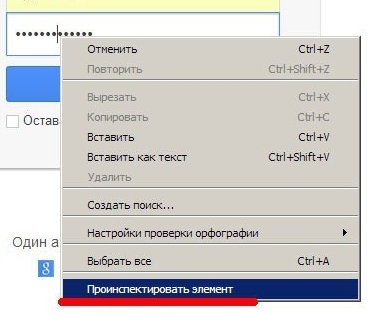 Yandex 및 Google 브라우저의 별표 (프로그램 사용 여부와 상관없이)에서 비밀번호를 보는 방법
Yandex 및 Google 브라우저의 별표 (프로그램 사용 여부와 상관없이)에서 비밀번호를 보는 방법 "전보"에 연락처를 추가하는 방법 : 몇 가지 간단한 단계
"전보"에 연락처를 추가하는 방법 : 몇 가지 간단한 단계 Sony Update Service - SONY 전화의 문제를 해결하는 프로그램
Sony Update Service - SONY 전화의 문제를 해결하는 프로그램